¿No puedes copiar el texto de un PDF? No eres el único. Este problema es bastante común. Como se sabe, PDF es un formato de archivo no editable, y solo se puede copiar texto de él. Sin embargo, a veces ni siquiera puedes copiarlo. Es entonces cuando necesitas buscar una forma de solucionar tal problema.
Por lo tanto, teniendo en cuenta esta situación, este artículo presenta algunas de las formas más eficaces para solucionar este problema basándose en un análisis profundo.
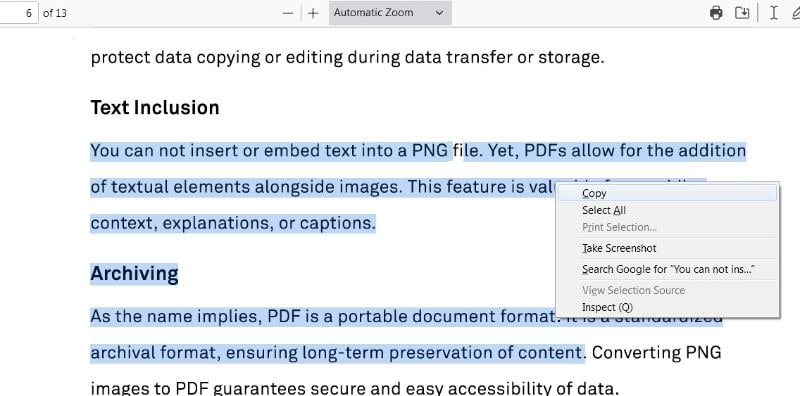
En este artículo
Parte 1. ¿Por qué no puedo copiar texto de un PDF?
Intercambiar documentos basados en PDF es muy común en empresas, finanzas, educación y muchos otros sectores. En la mayoría de los casos, extraer esa información del PDF se convierte en algo indispensable. Así que los usuarios intentan copiar el texto para utilizarlo en otro lado, ya que los archivos PDF no se pueden editar directamente, y tampoco es práctico escribir todo otra vez.
El proceso de copiar no es tan sencillo y a menudo no se puede hacer por ciertas razones. Por lo tanto, aquí presentaremos las causas más comunes que impiden copiar textos de PDF.
Archivos de solo lectura
Los archivos PDF protegidos suelen estar en modo de solo lectura, ya que el autor puede haber restringido las funciones de copiar y editar para garantizar seguridad. Los usuarios solo pueden leer estos archivos y en estos casos, no se puede editar, reescribir ni copiar.
Documentos escaneados
Los archivos PDF escaneados se crean escaneando documentos en papel; por lo tanto, la información se convierte en formato PDF en forma de imágenes, sobre todo para almacenarla o compartirla. Por lo tanto, si tu documento está escaneado, no podrás copiar su texto, ya que las páginas escaneadas en general no se pueden leer. Por ejemplo, muchas personas almacenan sus documentos importantes como archivos escaneados; como sus documentos de identidad, copias de pasaportes o licencias, lo que hace que la información textual no se pueda buscar.
Protección con contraseña
Si no puedes copiar el texto del PDF, puede que sea porque requiere una contraseña. Existe la posibilidad de que el archivo del que intentas copiar el texto esté protegido con una contraseña, ya que para evitar accesos no autorizados, algunos usuarios bloquean sus PDF de esta manera.
Archivo PDF dañado
Si has descargado el PDF de Internet, cualquier interrupción durante la descarga o una conexión inestable puede dañar el archivo PDF. Además, si tu sistema tiene algún virus en segundo plano, también puede dañar el archivo y, como consecuencia, no podrás copiar el texto del PDF.
Texto basado en imágenes
Los archivos PDF se pueden generar a partir de diversas fuentes. Por ejemplo, si has convertido una colección de imágenes o capturas de pantalla de un libro digital o de unas notas a PDF, el texto de esos archivos no pueden copiarse.
Parte 2. ¿Cómo solucionar el problema de no poder copiar textos de PDF?
Es muy común que aparezcan problemas para copiar el texto de un PDF. Si te has encontrado en esta situación, debes tener en cuenta algunas opciones útiles para evitar estos problemas y simplificar el proceso de copiar textos desde archivos PDF. Existen varios programas o aplicaciones disponibles para ello. Sin embargo, para que puedas encontrar una buena solución, te recomendamos utilizar Wondershare PDFelement.

![]() Impulsado por IA
Impulsado por IA
Copiar texto de PDF utilizando PDFelement

PDFelement es la mejor solución para todo tipo de problemas relacionados con PDF. Esta plataforma todo en uno hace que copiar textos sea muy sencillo y asequible. Es lo suficientemente eficaz como para solucionar cualquier inconveniente que se presente en los PDF y te permite copiar el texto en cuestión de segundos.
No te preocupes por no poder hacerlo cómodamente, ya que PDFelement soluciona todos los factores que restringen copiar dichos textos. No importa si el archivo PDF necesita permisos o si contiene texto basado en imágenes: la herramienta elimina todos estos obstáculos en un abrir y cerrar de ojos.
Desbloquear el permiso de contraseña con PDFelement
PDFelement ofrece la forma más cómoda de copiar textos de PDF protegidos por contraseña. Si tu archivo PDF está bloqueado y no puedes copiar la información textual, puedes hacerlo siguiendo los pasos que se indican a continuación:
Paso 1
Abre "PDFelement" en tu sistema.
Paso 2
Haz clic en la opción "Abrir PDF" y selecciona el archivo PDF protegido con contraseña para abrirlo.

![]() Impulsado por IA
Impulsado por IA
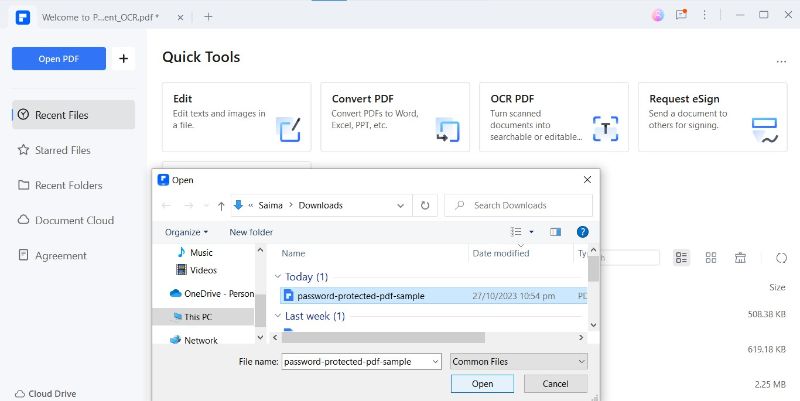
Paso 3
Ve hasta la pestaña superior de notificaciones y haz clic en "Permitir edición".

Paso 4
Escribe la Contraseña para habilitar la edición y haz clic en "OK".

Paso 5
Ahora puedes copiar el texto haciendo clic con el botón derecho en el texto seleccionado. También puedes hacerlo utilizando la tecla de atajo "Ctrl + C".

Utilizar la función OCR con PDFelement
¿Estás buscando alguna forma de copiar el texto de tus PDF escaneados o basados en imágenes? La función de Reconocimiento Óptico de Caracteres (OCR) facilita seleccionar y copiar el texto de PDF escaneados. Aquí te explicamos detalladamente el procedimiento para hacerlo, tanto si necesitas copiar el texto de todo el archivo o de un área específica.
Realizar OCR en todo el PDF:
Paso 1
Abre "PDFelement" y selecciona "OCR PDF"

![]() Impulsado por IA
Impulsado por IA
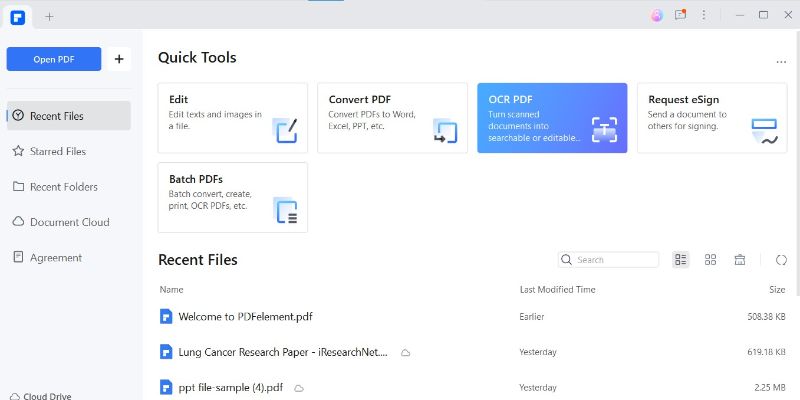
Paso 2
Elige el archivo correspondiente para realizar el proceso de OCR.
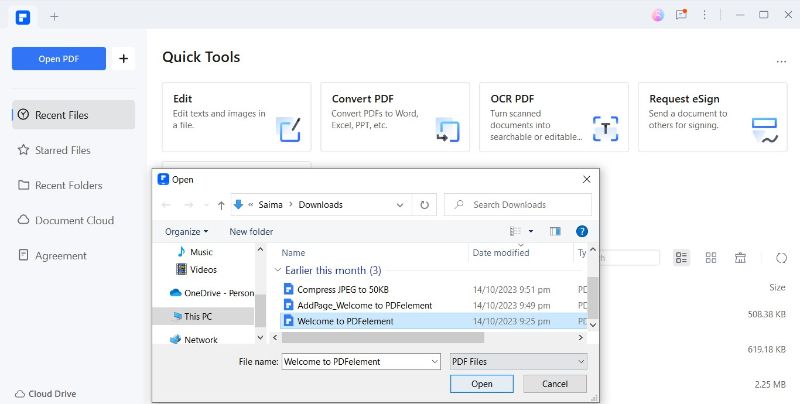
Paso 3
Elige la opción "Escanear a texto editable" y "Todas las páginas" para realizar el OCR de todo el archivo PDF. Haz clic en "Aplicar" para iniciar el proceso.

Paso 4
Cuando el proceso de OCR haya finalizado, podrás seleccionar y copiar el texto.
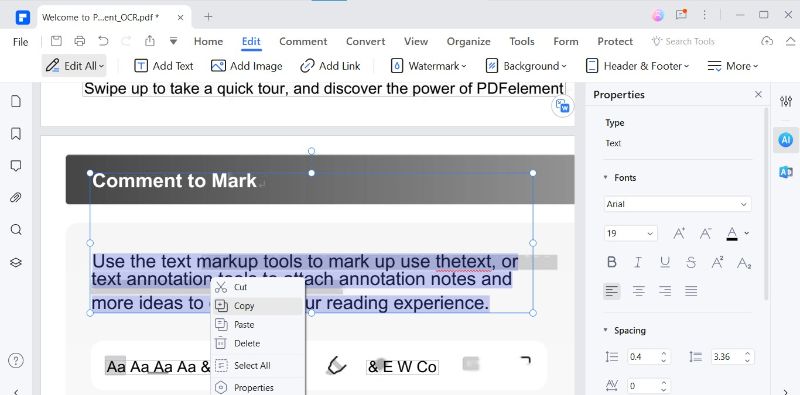
Paso 5
Ahora puedes incluso editar y personalizar el texto de tus PDF.
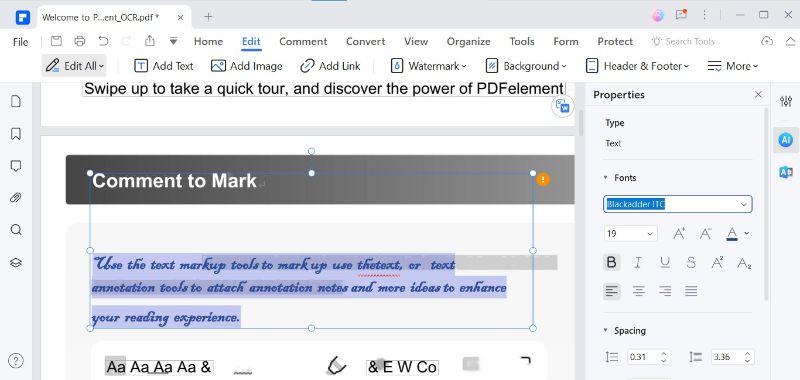
Realizar OCR en una sección específica:

![]() Impulsado por IA
Impulsado por IA
Paso 1
Abre el archivo PDF y elige el "Intervalo de páginas" concreto (inicial y final) para realizar el OCR. Haz clic en "Aplicar".
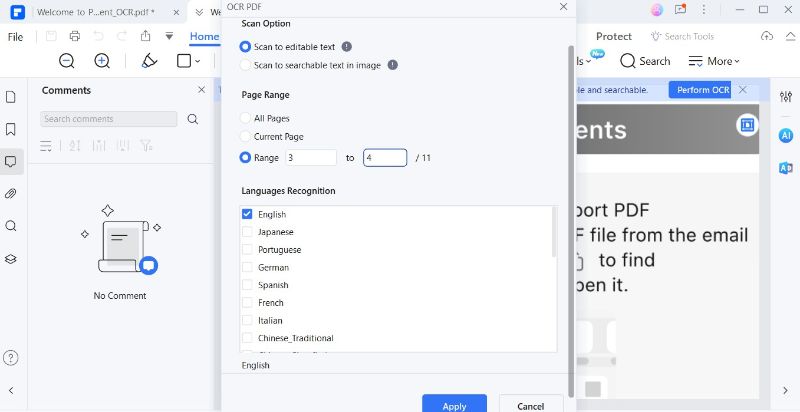
Paso 2
Ahora, copia el texto del intervalo de páginas elegido.
Parte 3. Conoce otras características de PDFelement
Sin duda, la capacidad de PDFelement para copiar textos en PDF es notable. Por otro lado, la herramienta también está equipada con un montón de otras funciones que pueden agilizar todas las tareas relacionadas con los PDF. Aquí te mostramos algunas de ellas:

![]() Impulsado por IA
Impulsado por IA
Organizar PDF
Organizar un PDF siempre ha sido complicado antes de la aparición de PDFelement. La herramienta no solo ayuda a añadir nuevas páginas o eliminar las innecesarias, sino que también puede dividir el PDF en varios archivos.
Editar PDF
Ya sea para editar texto en PDF, añadir imágenes, marcas de agua, hipervínculos, números o cambiar el fondo, PDFelement es la mejor opción.
Firmas electrónicas (eSign)
Con PDFelement, puedes firmar PDF en cuestión de segundos. Puedes añadir firmas a tu PDF, recopilar firmas de otras personas y realizar un seguimiento de estado de ellas de manera sencilla.
Herramientas IA
Con la incorporación de la tecnología IA, puedes utilizar PDFelement para gestionar tus PDF mejor que nunca. Cuenta con varias herramientas basadas en IA para mejorar la experiencia del usuario, como Resumir PDF, Corregir PDF, Chatear con PDF, Reescribir PDF y muchas otras.
Conclusión
Existen muchas situaciones en las que copiar textos de PDF está restringido, o en las que ni siquiera puedes seleccionarlos. Si estás pensando "no puedo copiar el texto de un PDF", entonces estás en el lugar correcto.
Aquí hemos analizado las causas más probables de esto, y hemos elaborado una guía completa para explicarte cómo puedes habilitar la edición de PDF utilizando una eficaz herramienta como PDFelement. Este programa es lo suficientemente capaz como para leer y editar también el texto basado en imágenes de los archivos PDF.



